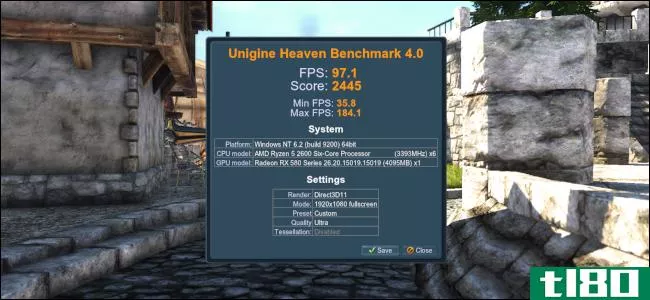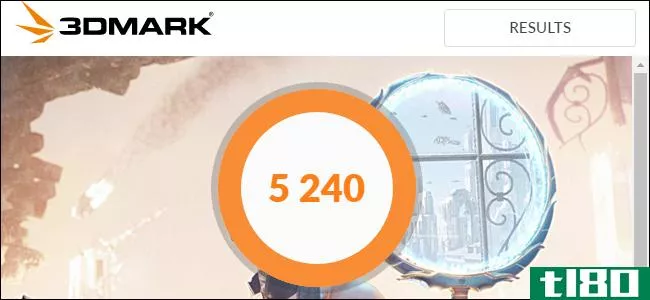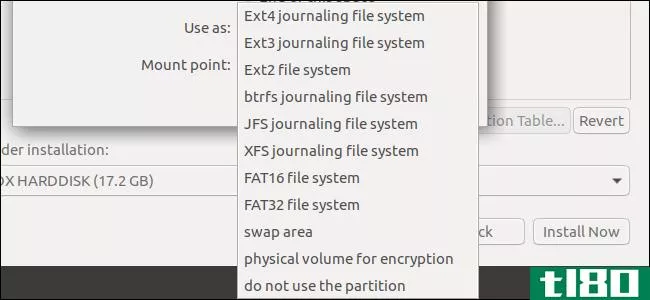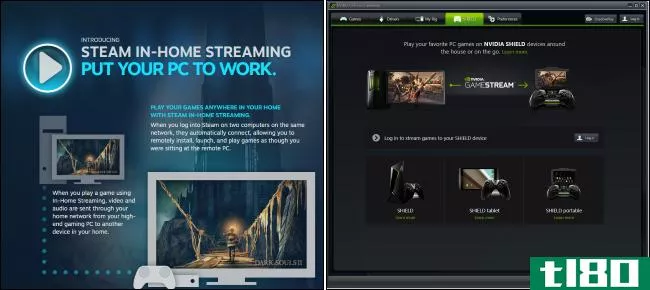如何测试linux pc的性能
基准测试是一个测试,或一系列测试,它决定了某个计算机硬件运行的好坏——在很多情况下,“基准测试”本质上是“压力测试”的同义词。通过将硬件推向极限,您可以将其测量值与其他硬件的测量值进行比较。
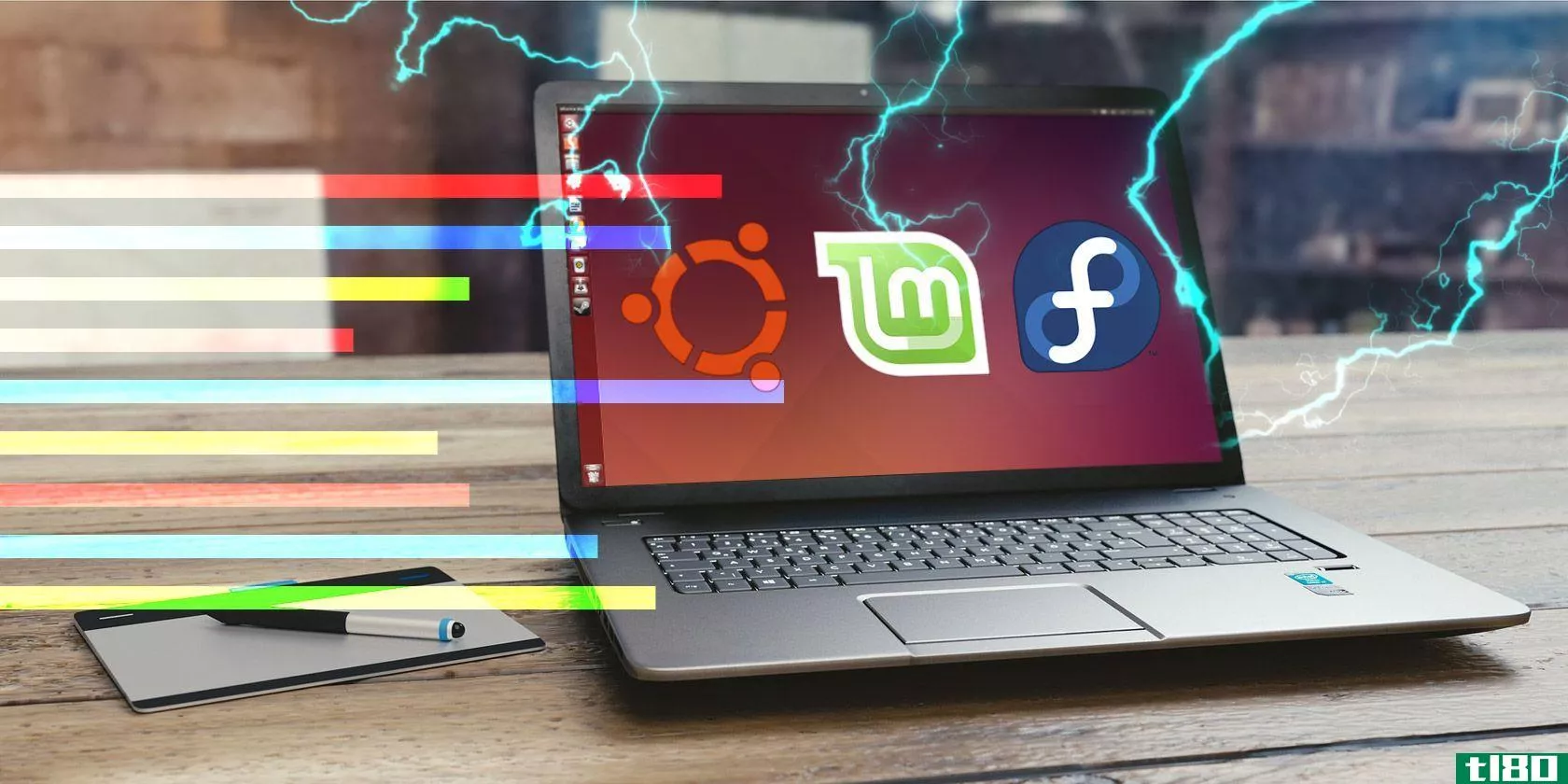
大多数基准测试都是为了模拟PC在现实环境下可能遇到的那种工作负载。因此,这几乎是获取定量数据的唯一方法,说明系统的性能如何——如果您的数字不足,这表明您可能希望升级一些PC组件。
那么,准备好测试你自己的电脑了吗?下面是Linux用户可以使用的一些更有用的基准测试。
一体化基准
一体式基准测试工具(也称为基准测试套件)正是它们听起来的样子:它们测试和测量系统的各个方面,而不是集中在一个特定的硬件上,当您不想用三个或四个不同的工具将系统搞得一团糟时,这一点非常有用。
phoronix测试套件
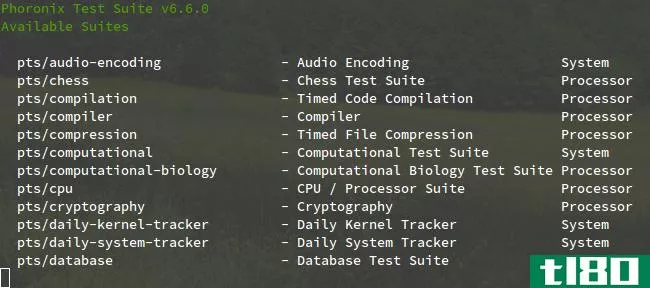
Phoronix测试套件是Linux最著名的一体式基准测试解决方案之一。有人声称它有很多固有的问题——当然,我们不会说它在各个方面都是完美的——但对于大多数用户来说,它已经足够好了。另外,没有多少值得的选择。
福罗尼克斯可以访问100多个不同的测试套件(即单独测试组)和450多个不同的测试配置文件。您可以选择只安装您需要的,因此如果只关心CPU和HDD基准,那么您可以简单地安装“处理器测试”和“磁盘测试”。它还支持系统日志和报告。
最棒的是,Phoronix是免费的、开源的。它还提供了名为PTS Desktop Live的Live CD形式,它允许您从CD、DVD或USB驱动器上运行它,这样您就可以根据需要使用“干净”的操作系统测试任何机器的硬件。
应力ng
从它的名字可以看出,stress ng是一个真正的压力测试——它非常适合将系统推向极限,但是因为它的要求非常高,所以我们不建议经常运行它。某些部件,尤其是CPU和HDD,在反复受力时会磨损得更快。
在Debian和Ubuntu上安装stress ng:
sudo apt-get install stress-ng在Fedora、Red Hat和CentOS上安装应力传感器:
sudo yum install stress-ng一旦安装,压力ng可以测试各种各样的东西,包括您的CPU、RAM、I/O、网络、虚拟内存等。它也是高度可配置的——在每次测试中,您可以指定不同的参数,例如测试实例数、CPU内核数、测试的积极性、运行时间等。
涵盖所有不同的命令和参数超出了本文的范围,但是ubuntuwiki上的这个页面是一个不错的起点。
pas**ark burnintest公司
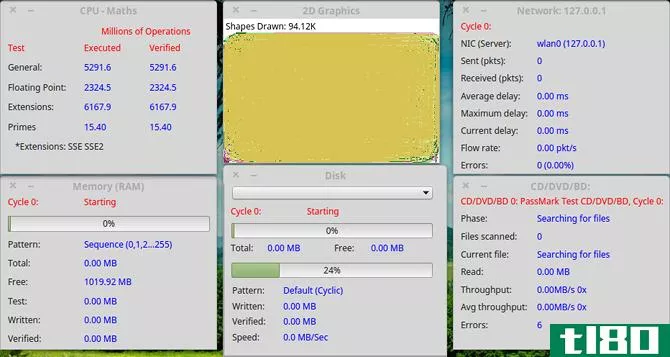
PassMark维护着各种PC测试和监控软件,包括著名的MemTest86和PerformanceTest应用程序,这些软件仅适用于Windows用户。另一方面,BurnInTest应用程序确实有Linux版本,值得一看。
简而言之,它可以同时测试计算机的所有主要子系统。但它并没有直接测试性能,而是更注重稳定性和可靠性。我们建议将它与其他形式的性能测试配对以获得最佳结果。
它有30天的****期,但试用期一结束就要79美元。
cpu基准测试
比较两个不同的CPU可能很困难。还记得你知道奔腾III总是比奔腾II更好的那些日子吗?现在不是了。有时i5可以超越i7,四核并不总是比双核好。
因此,CPU从基准比较中受益最大——比任何其他PC硬件都要大。如果您选择不使用上面的一个一体式套件,您可以从这两个工具中的一个开始。
geekbench公司
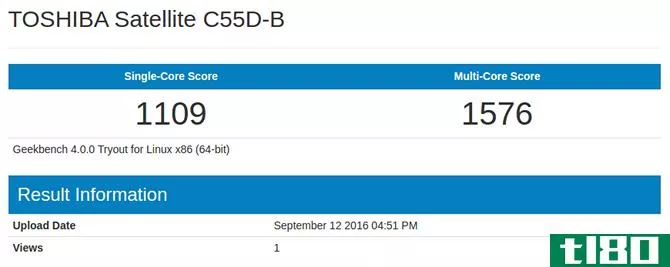
Geekbench是目前可用的最好的CPU基准之一。它配备了10个整数工作负载测试和8个浮点工作负载测试——其中一些在Hardinfo中也可用(如下所述),但其中一些是Geekbench独有的。
Windows和Mac版本带有用户界面,但Linux版本仅作为命令行可执行文件提供。基准测试结果被上传到网上,允许你以比终端更直观的方式浏览你的分数。
下载后,Geekbench将运行在一个有限的功能试用模式(基本上是一个无限的****),只有64位和OpenCL基准。对于CUDA基准测试、独立模式和其他功能,您需要购买Geekbench或Geekbench Pro。
硬信息
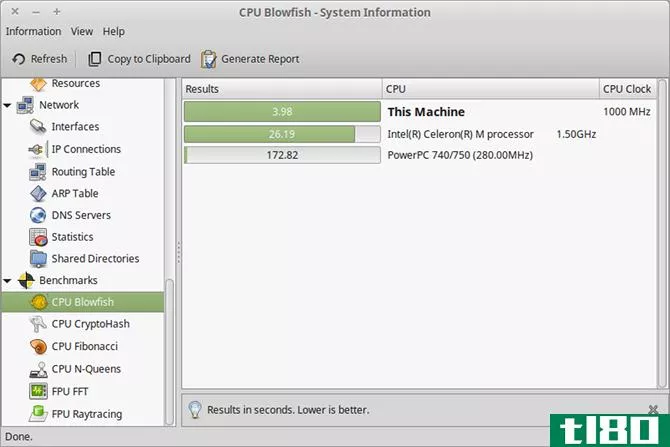
大多数发行版都可以使用本机包管理器获取Hardinfo,但我发现在Debian和Ubuntu上运行这个命令最简单:
sudo apt-get install hardinfo或者在Fedora、Red Hat和CentOS上运行以下命令:
sudo yum install hardinfoHardinfo提供了六种不同的基准测试,每种测试都提供了一个分数,您可以使用它来准确地与其他系统进行比较。CPU测试执行整数计算,而FPU测试执行浮点计算。在比较结果时,一定要比较相同的测试。
Hardinfo作为一种快速获取系统信息的方法也很有用。只需浏览侧边栏中的各个页面即可查看计算机配置的详细信息。
gpu基准
要以非科学的方式测试系统的图形功能,您只需看看您的PC是否可以处理图形密集型游戏。要获得更定量的结果,请运行其中一个测试。
发动机
Unigine有两个值得一提的基准:山谷基准和天堂基准。每个场景都呈现不同的场景(分别是森林覆盖的山谷和一系列飞腾的蒸汽朋克群岛),这将迫使GPU加班。
这是大多数Linux游戏玩家选择的图形基准。
免费的基准测试是交互式的,足以让人感觉到你的GPU有多好,但是Pro版本对于商业用途和深入的每帧分析是必要的。这些每件价值495美元。
gfxbench公司
GFXBench以前被称为GLBenchmark,它是Linux系统的两个主要图形基准中较小的一个。它附带两组测试:高级测试(总体性能)和低级测试(特定特性性能)。
从各方面考虑,它做什么都行。恰好Unigine是更知名、更常用的选项,所以对于最先进的gpu来说,Unigine可能是更好的选择。再说一次,如果你想比较两个你没有的gpu,GFXBench结果页面肯定会派上用场。
数据驱动基准
对于数据驱动器来说,速度并不总是最重要的。例如,当使用驱动器存储备份时,主要考虑的是寿命、可靠性和容量。不过,对于日常操作,您需要性能优异的快速SSD。
hdparm公司
Hdparm是一个命令行实用程序,安装在大多数现代发行版上,非常容易使用。它不仅可以用来测试驱动器的性能,还可以更改每个驱动器的设置(例如打开或关闭DMA)。请注意,如果使用不当,Hdparm可能会崩溃或损坏驱动器!
首先,使用
df命令获取系统上所有驱动器的列表。找到您要测试的一个--如果您不确定,请使用诸如总磁盘空间和装载位置之类的上下文--然后将其与以下命令一起使用。就我而言,我的驱动器是
/dev/sda2.
要测试缓冲读取性能,请执行以下操作:
sudo hdparm -t /dev/sda2/dev/sda2: Timing buffered disk reads: 180 MB in 3.00 seconds = 59.96 MB/sec`要测试缓存的读取性能,请执行以下操作:
sudo hdparm -T /dev/sda2/dev/sda2: Timing cached reads: 3364 MB in 2.00 seconds = 1682.75 MB/sec`无论使用哪种方法,都要多次运行该命令以获得多个读数,然后将它们平均起来以获得更准确的性能感觉。确保你没有做任何其他可能影响读数的事情,比如传输文件。
邦妮++
Bonnie++是一个免费的实用程序,旨在对文件系统和硬盘性能进行基准测试。它不会安装在大多数发行版的开箱即用,但它应该在核心存储库中可用。在Debian和Ubuntu上安装:
sudo apt-get install bonnie++或安装在Fedora、Red Hat或CentOS上:
sudo yum install bonnie++安装后,运行Bonnie++的最简单方法是使用以下命令:
bonnie++ -d /tmp -r 2048 -u [username]这将在中运行测试
/tmp目录(从而测试
/tmp驻留),参数说明系统有2048MB的RAM,测试将作为
[username]用户,在我的情况下
jleeso.
不知道你的系统有多少内存?使用
free -m命令并在“内存”的“总计”列下查找。
在最后,你会看到一行逗号分隔的不同数字。这些是你的结果。举个例子:
1.96,1.96,ubuntu,1,1378913658,4G,,786,99,17094,3,15431,3,4662,91,37881,4,548.4,17,16,,,,,142,0,+++++,+++,+++++,+++,+++++,+++,+++++,+++,+++++,+++,16569us,15704ms,2485ms,51815us,491ms,261ms,291us,400us,710us,382us,42us,787us复制并键入以下命令:
echo "[paste your results]" | bon_csv2html > /tmp/test.html现在开门
/tmp/test.html在您的web浏览器中,您将看到一个格式良好的表,它以更可读的方式显示您的结果。
你的电脑是怎么堆起来的?
如果您的硬件基准看起来不错,但您的系统仍然感觉缓慢,请注意,还有其他几个因素可能在其中发挥作用。是的,缓慢的硬件往往是瓶颈,但你应该看看其他地方之前,投钱升级。
例如,在Ubuntu上有一些加速日常操作的技巧和窍门(非Ubuntu发行版有自己的版本)。您可能还需要考虑更新底层Linux内核。
那么你的基准数据是什么样的呢?您是否发现了值得升级的硬件瓶颈?还是对系统的性能满意?让我们知道下面的评论!
- 发表于 2021-03-17 09:58
- 阅读 ( 207 )
- 分类:IT
你可能感兴趣的文章
如何使用vmware虚拟机在windows中安装linux
... 在虚拟机中的Windows上安装Linux非常简单。下面介绍如何在VMware Workstation上逐步安装Linux。 ...
- 发布于 2021-03-13 10:39
- 阅读 ( 251 )
windows十大最佳免费基准程序
... 请阅读我们关于如何像专业人士一样进行基准测试的文章,了解如何准确地对组件进行基准测试。 ...
- 发布于 2021-03-18 09:39
- 阅读 ( 204 )
如何建立一个小型个人电脑与迷你itx的形式因素
... 下面的步骤向您展示如何构建一个标准的、低功耗的、紧凑型桌面计算机。对于专用HTPC或游戏计算机,您可以选择添加专用图形卡。类似地,如果您正在构建一个服务器,您可能会选择最大...
- 发布于 2021-03-22 03:40
- 阅读 ( 269 )
如何使用steam play在linux上玩几乎所有windows游戏
... 下面介绍如何在Linux上使用测试版的Steam play玩Windows游戏。 ...
- 发布于 2021-03-23 19:13
- 阅读 ( 354 )
如何将任何pc或笔记本电脑变成chromebook或chromebox
...何电脑变成一个Chromebook或Chromebox与CloudReady。本教程介绍如何在大多数计算机上安装Chrome操作系统并进行故障排除。 ...
- 发布于 2021-03-25 13:02
- 阅读 ( 375 )
pc基准:它们如何工作以及寻找什么
...过一系列测试来运行您的计算机。例如,它测试您的系统如何处理电子表格,以及照片编辑、视频通话、游戏物理计算和网页浏览等任务。另一个看CPU如何处理视频渲染的流行工具是CineBench。 CPU基准测试还可以涉及特定的实际...
- 发布于 2021-04-01 18:14
- 阅读 ( 207 )
Windows10四年:我们最喜欢的15项改进
...新iCloud。我们希望Dropbox和Google Drive也能采用它。 相关:如何在Windows10的秋季创建者更新中按需使用OneDrive的文件 与**集成 在放弃Windows Phone之后,微软终于可以专注于将Windows 10与人们实际使用的智能**集成。而且它有:Windows10...
- 发布于 2021-04-03 07:40
- 阅读 ( 216 )
如何超频图形卡以获得更好的游戏性能
如果你想在电脑的显卡上多出一点,而不花上大量的钱买新型号,那么,超锁GPU是一种非常简单的方法。而且,在基于Windows的PC上,它确实变得简单,至少在过程耗时的时候,它不需要任何特定的知识或高级技能。你是怎么做...
- 发布于 2021-04-06 21:11
- 阅读 ( 239 )